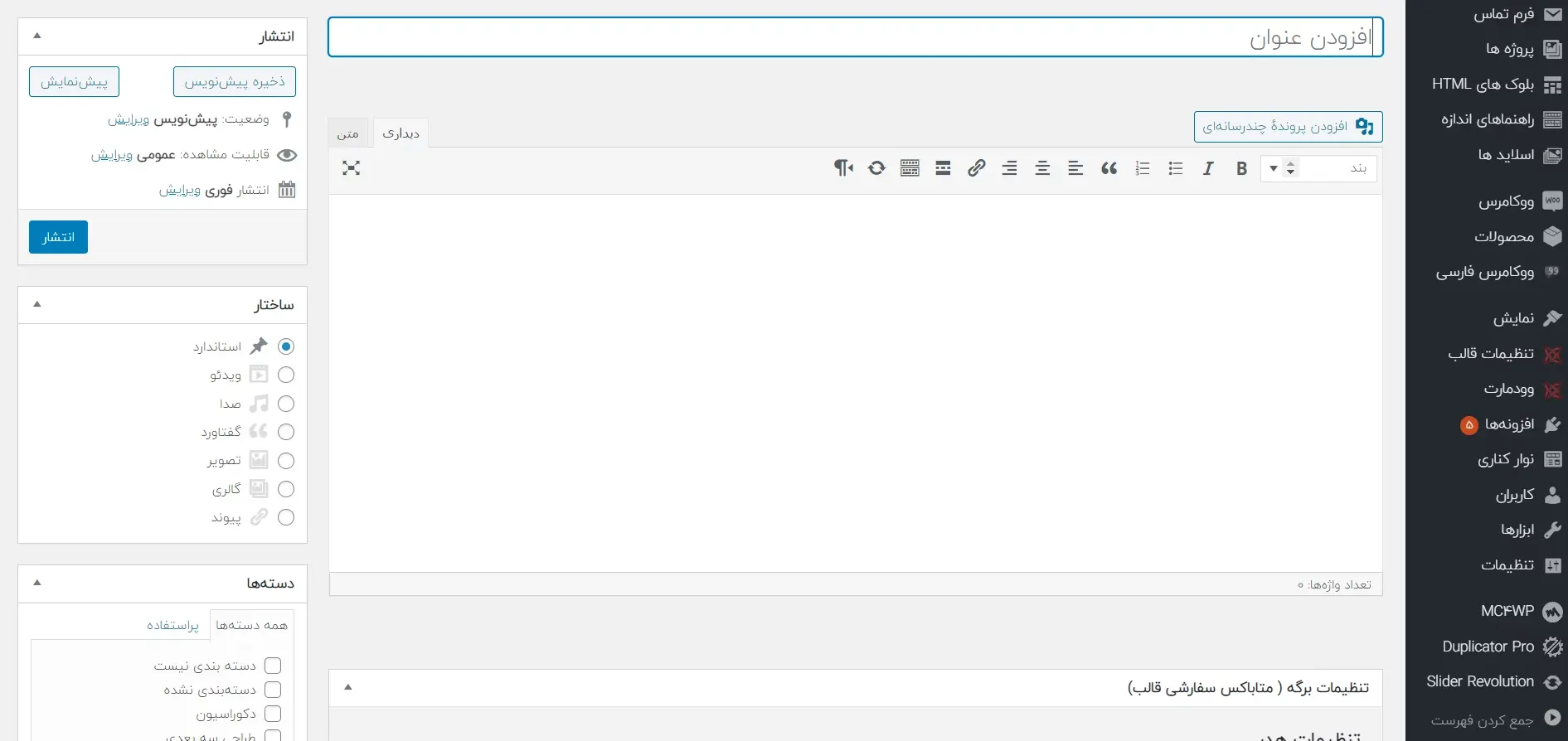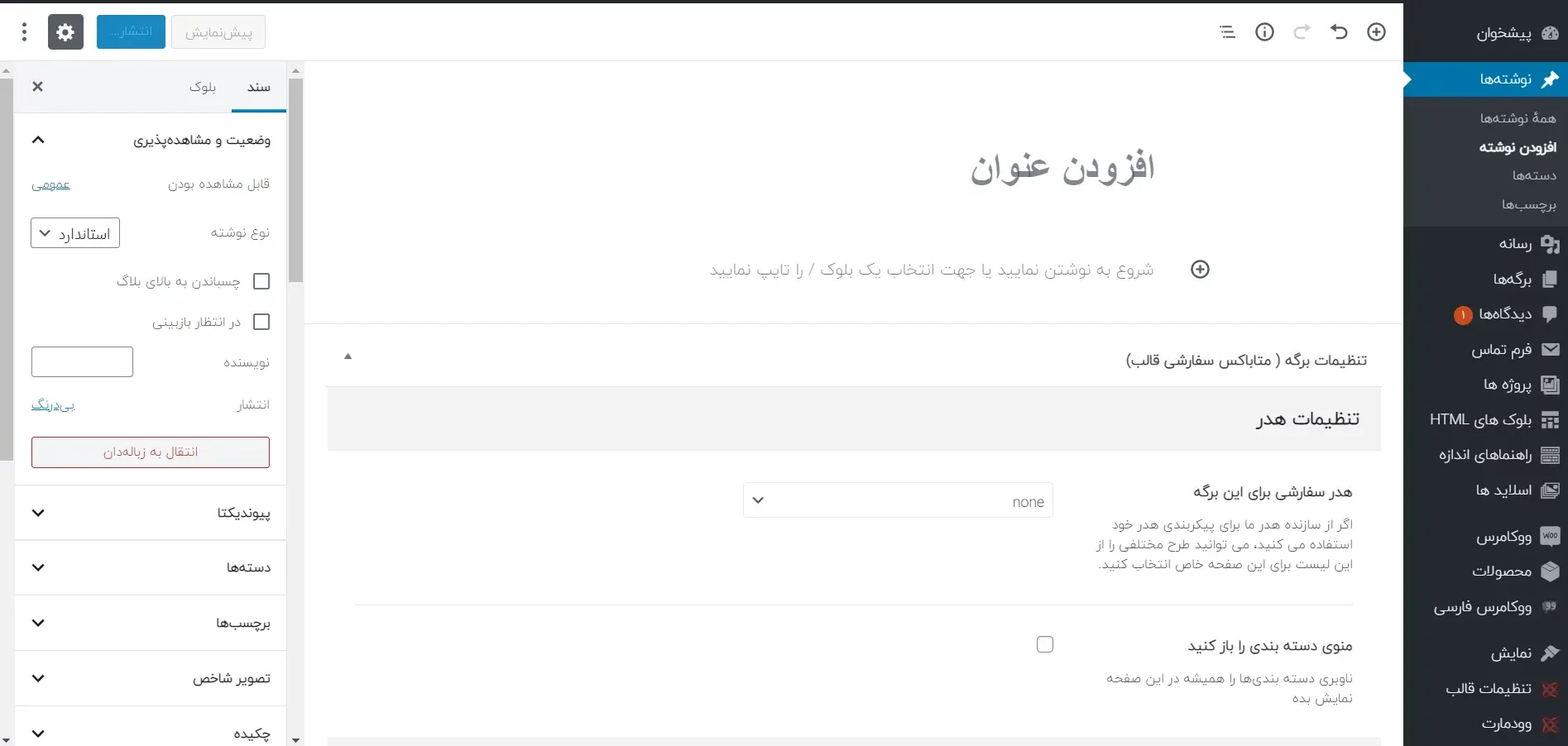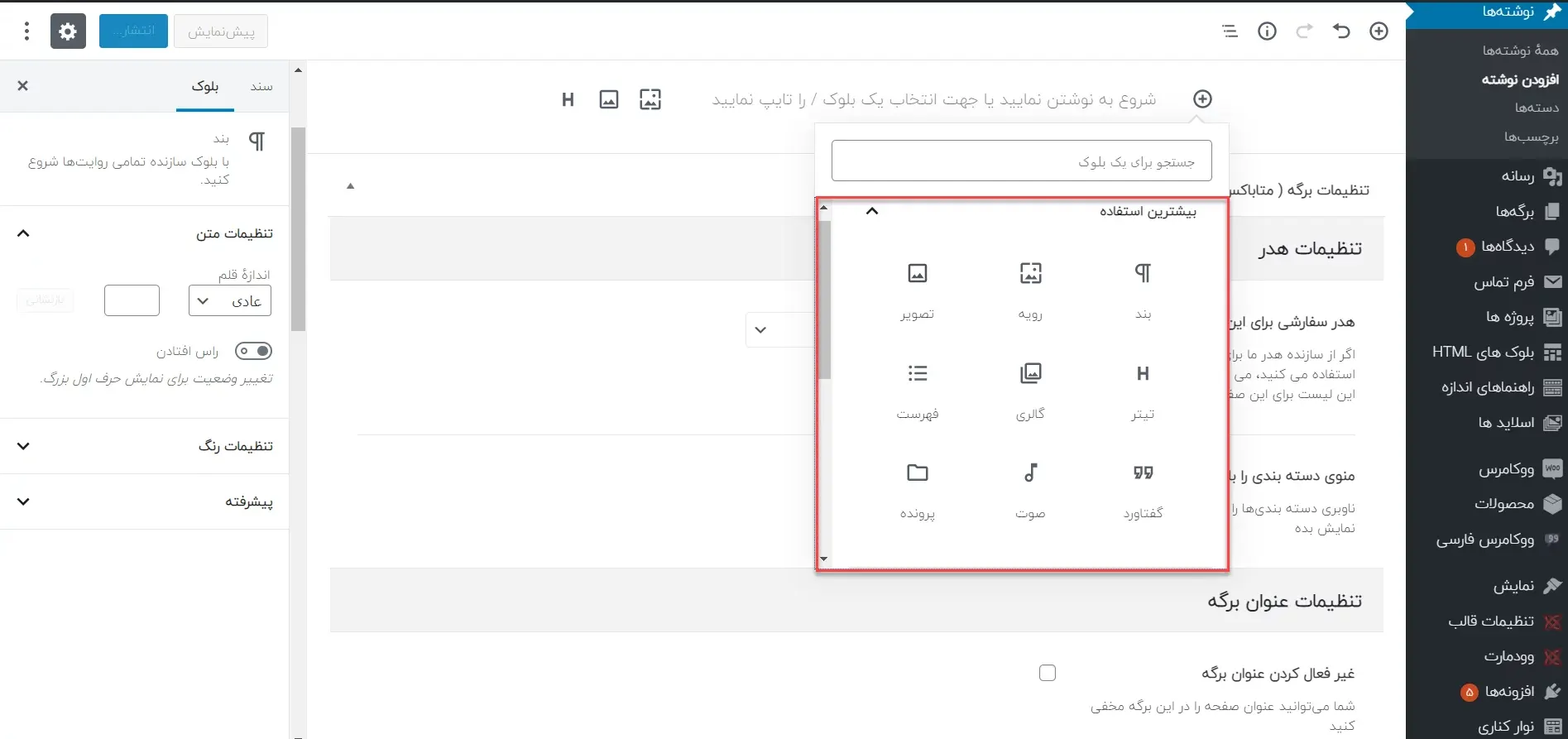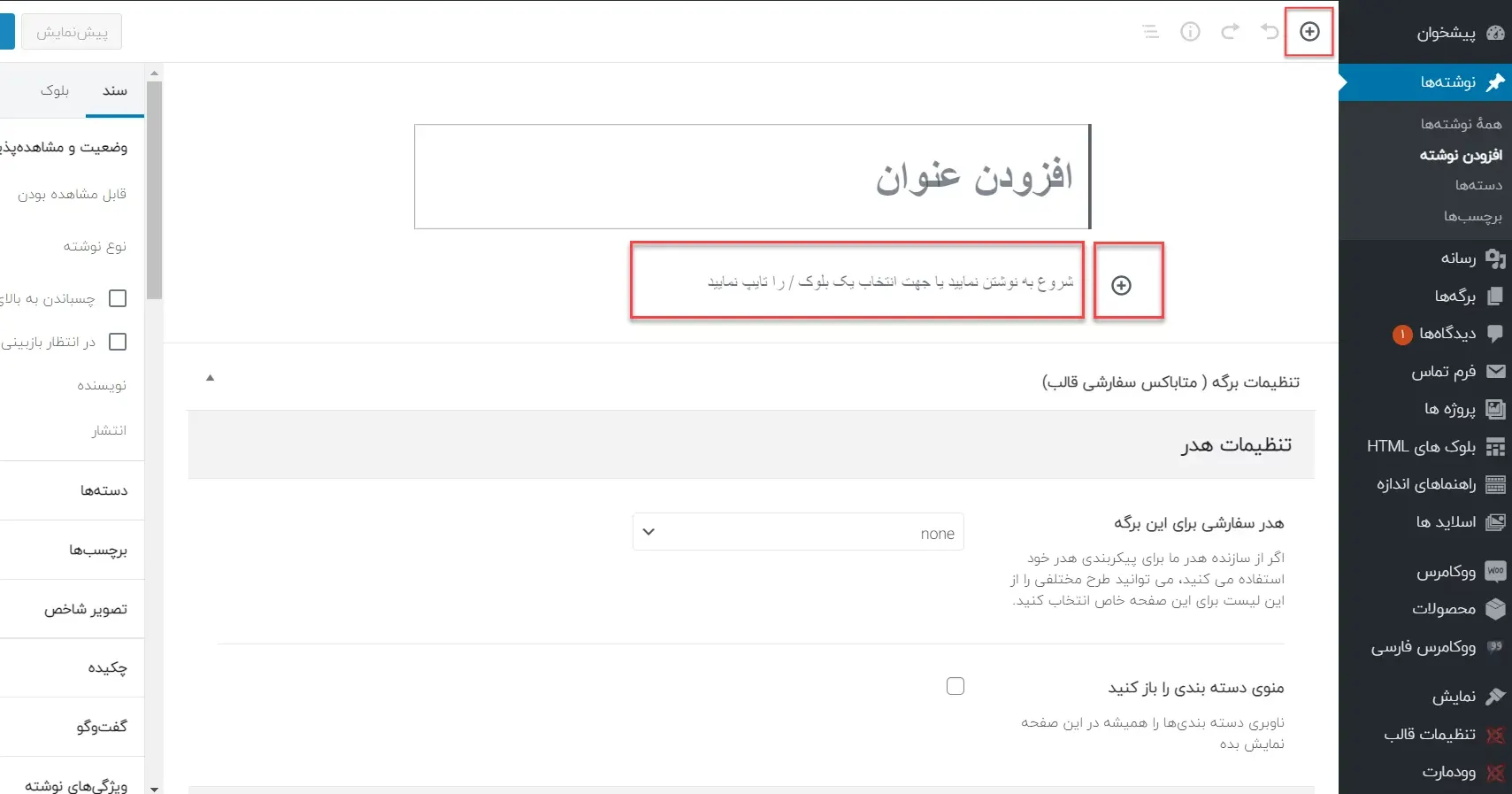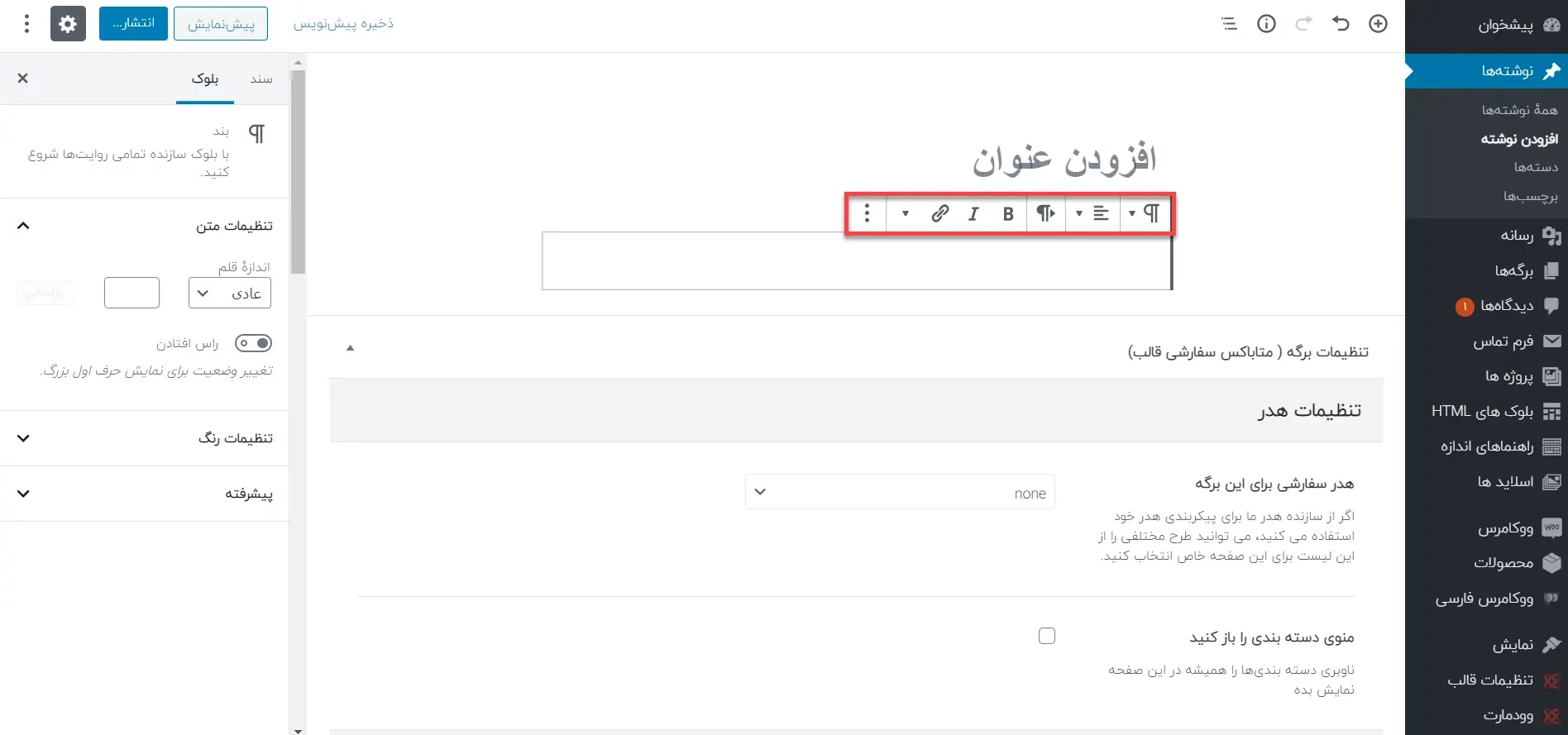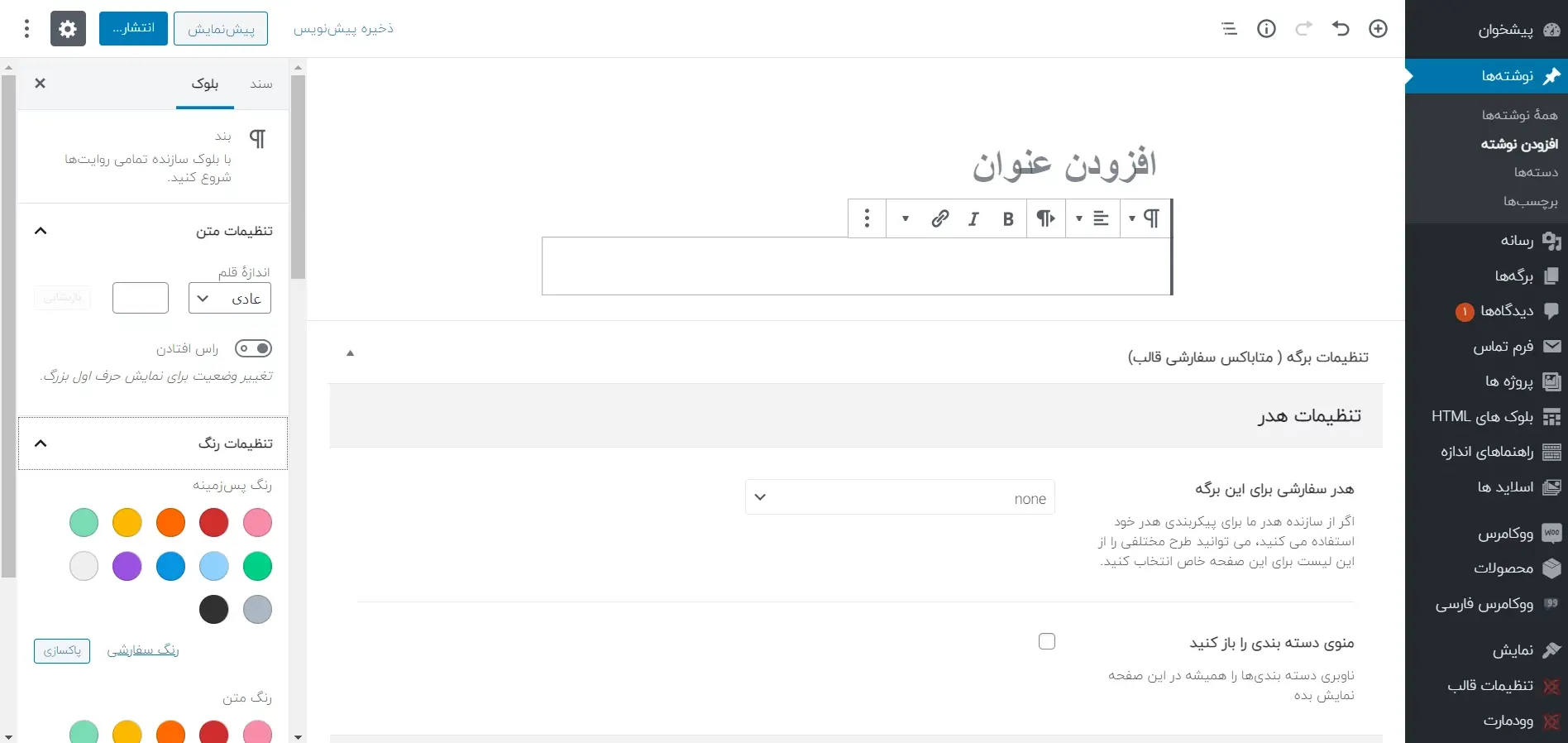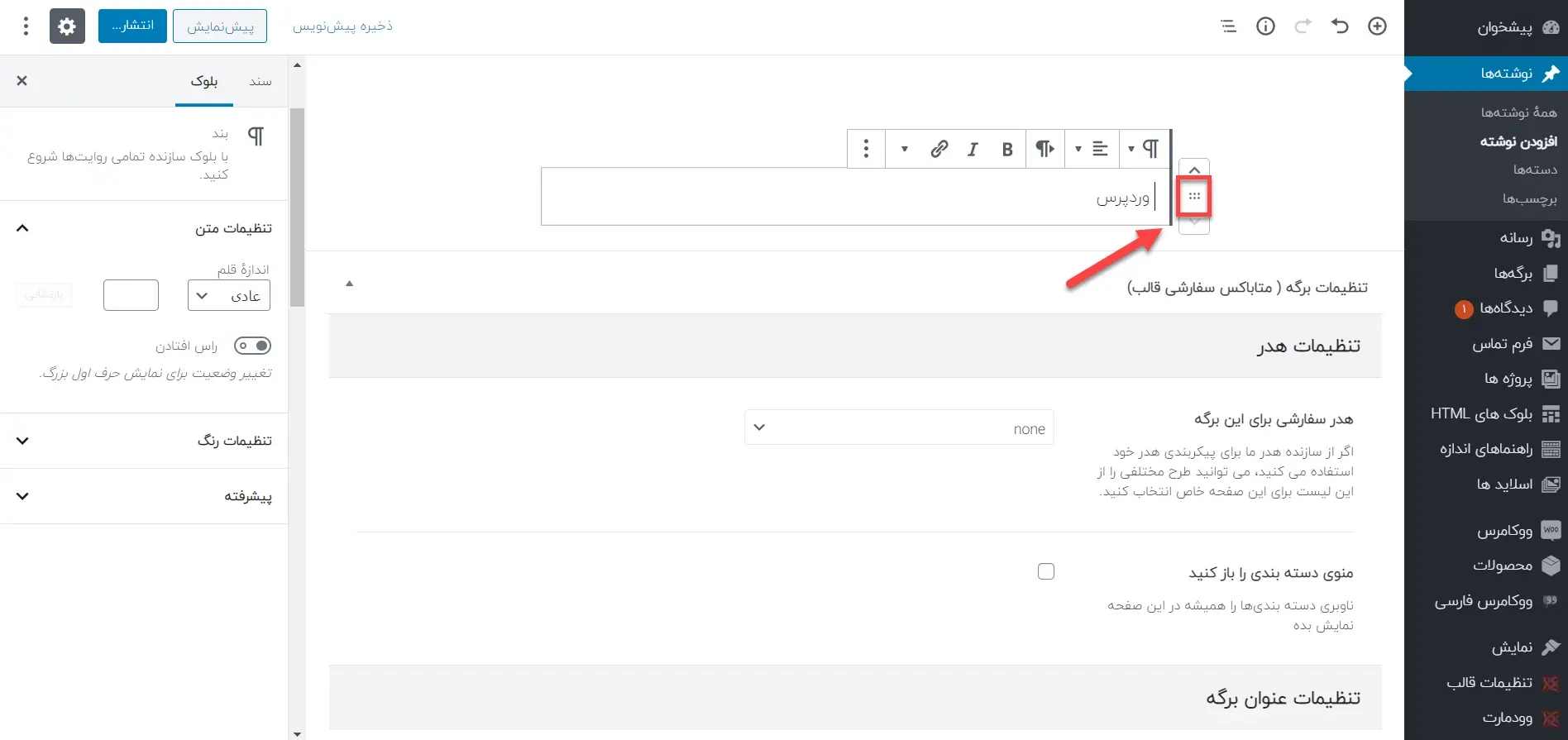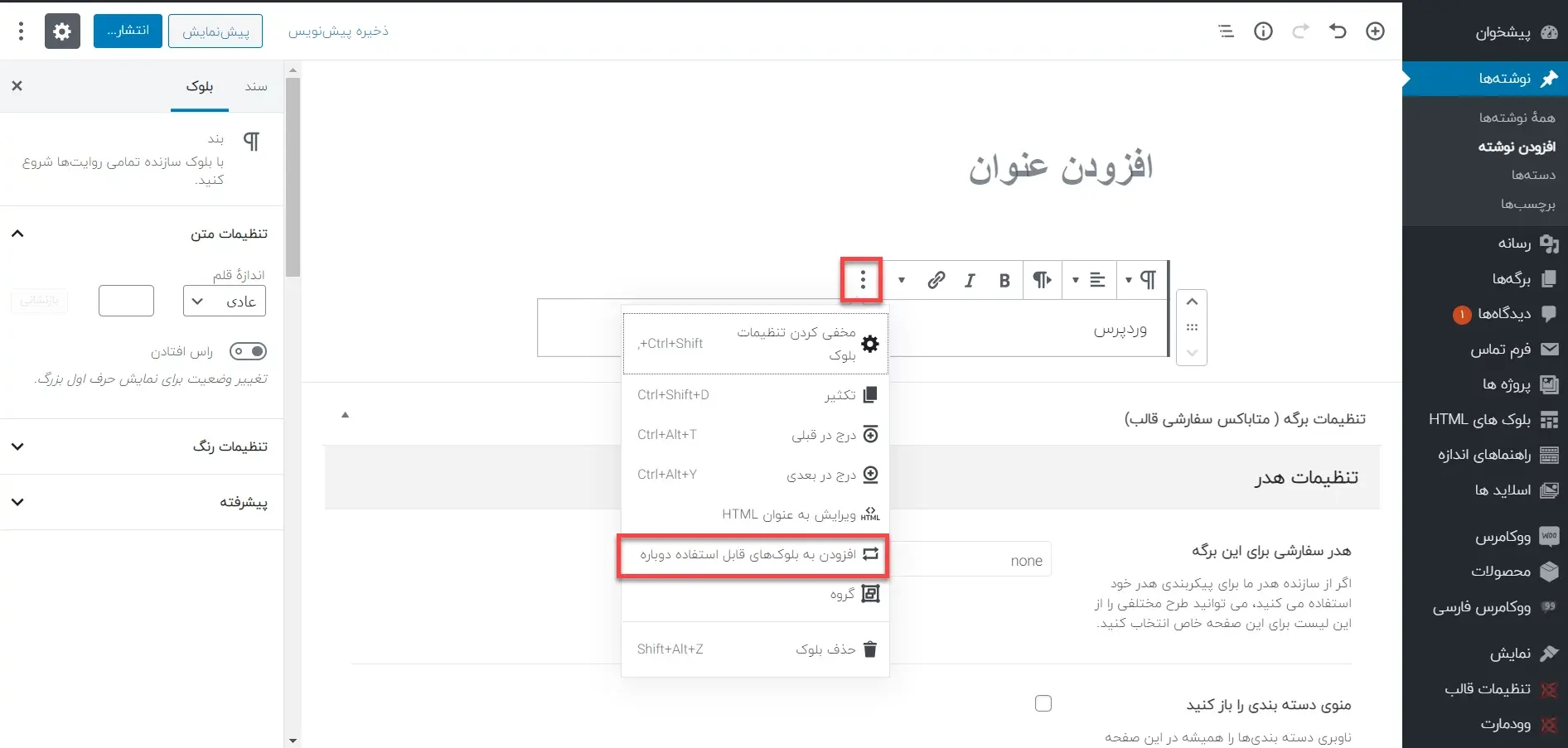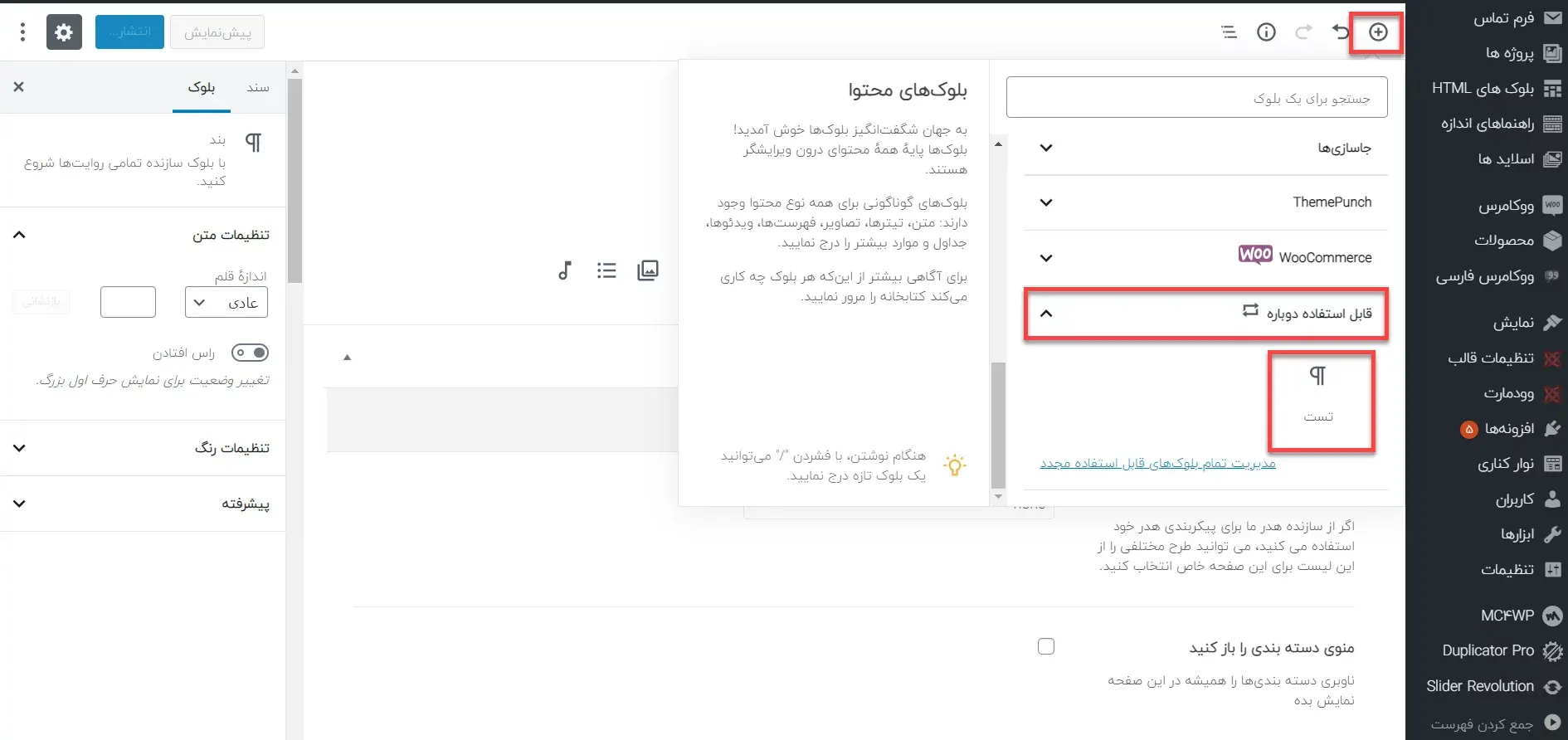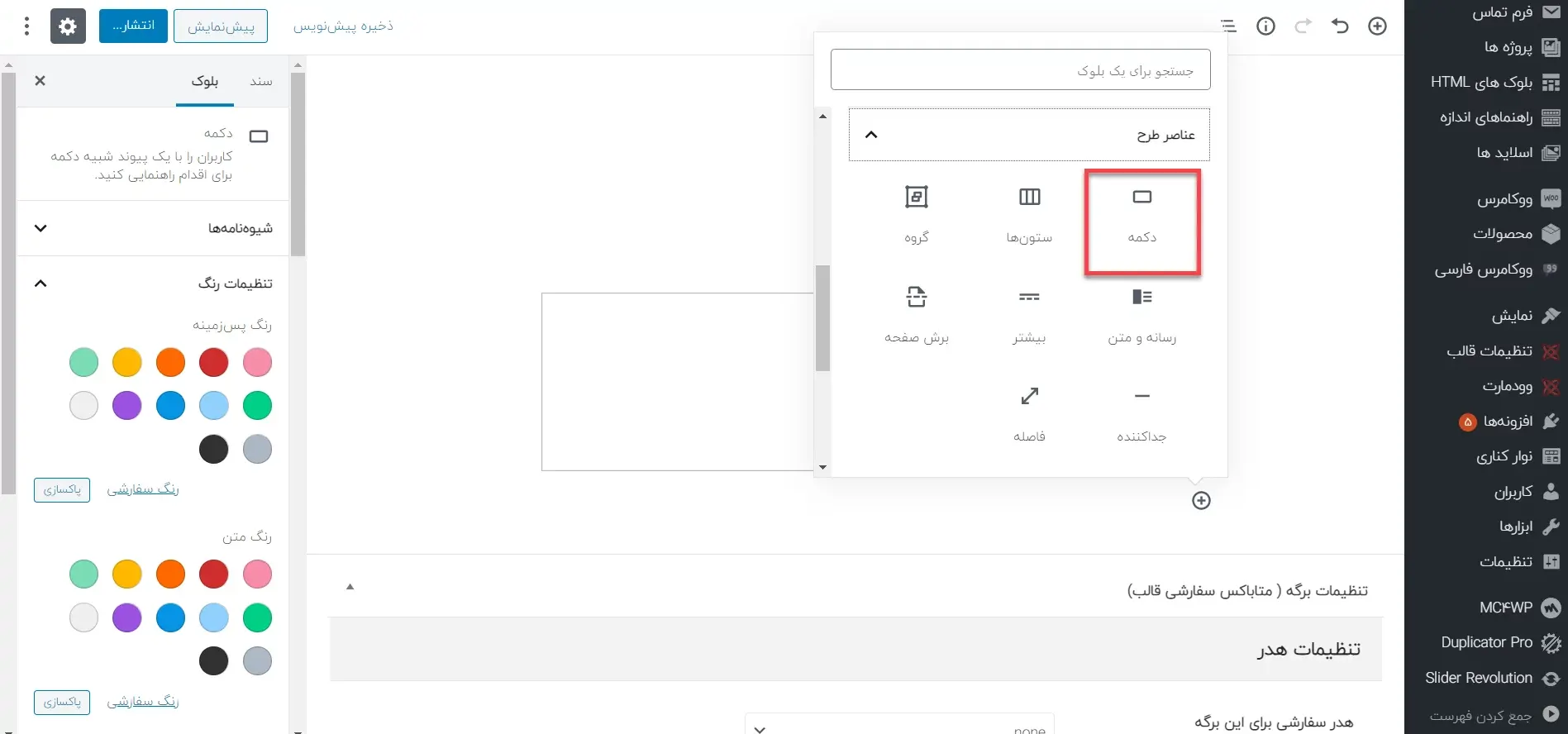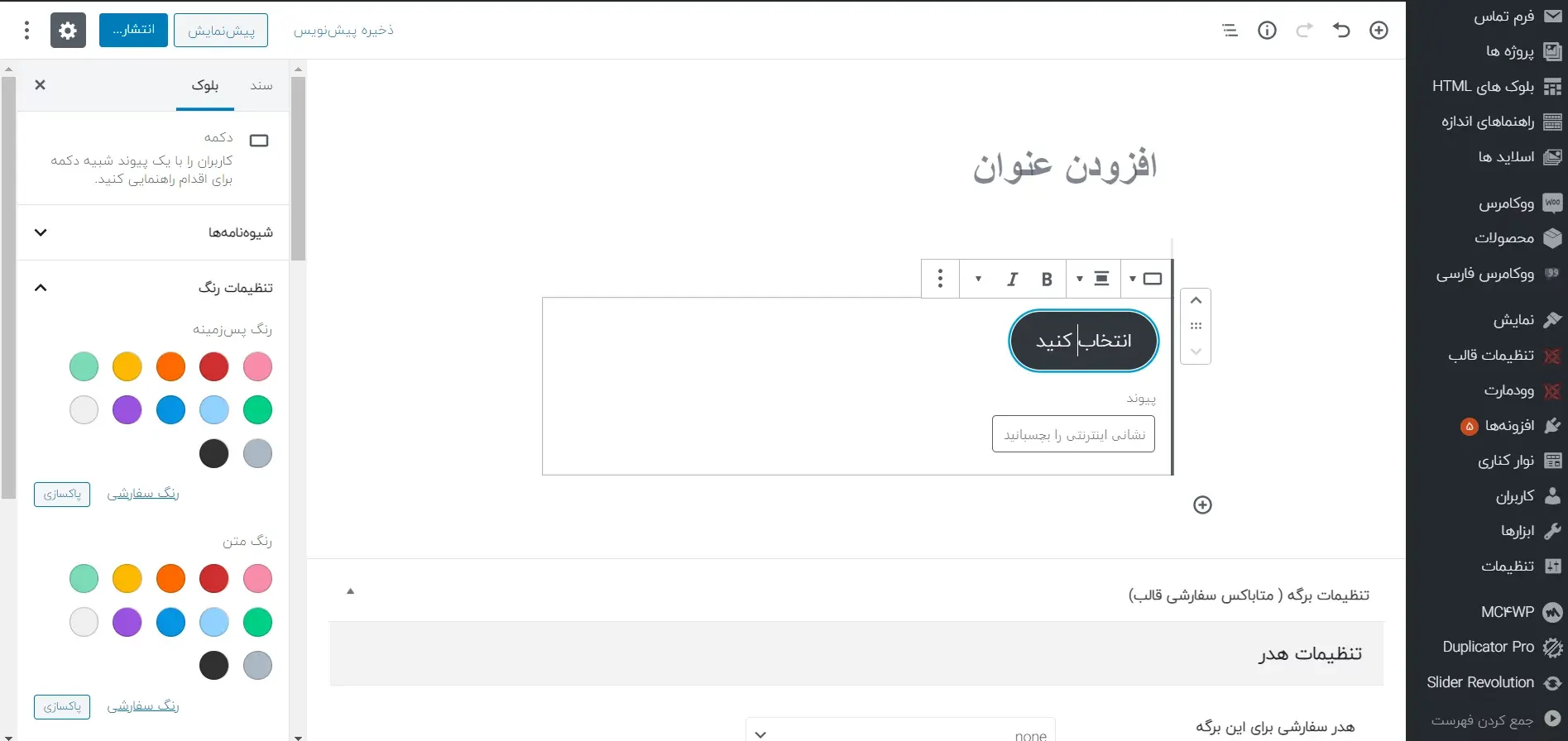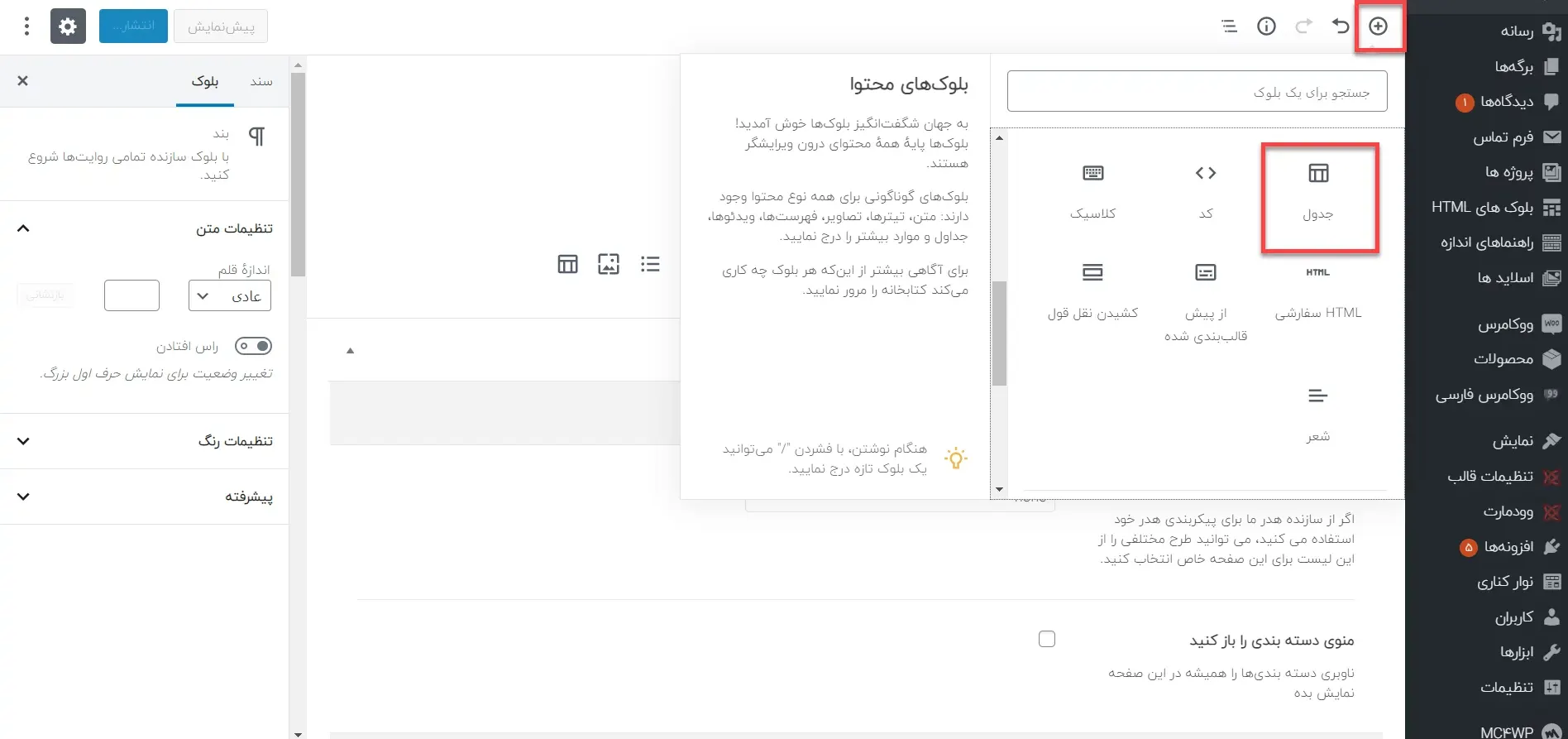در این مقاله به سوال ویرایشگر گوتنبرگ وردپرس چیست؟ پاسخ خواهیم داد.
گوتنبرگ (Gutenberg)، ویرایشگر جدید وردپرس است که در نسخه 5 وردپرس اضافه و رونمایی شد. تا قبل از به وجود آمدن این ویرایشگر جدید، ما از ویرایشگر پیشفرض یا همان ویرایشگر کلاسیک وردپرس برای تولید محتوا در نوشتهها یا برگهها استفاده میکردیم. اما این ویرایشگر جدید (گوتنبرگ) قابلیتهای معرکهای را به ما ارائه میکند که به وسیله آن میتوانیم راحتتر تولید محتوا کنیم. همچنین به وسیله گوتنبرگ میتوانیم تولید محتوای خود را به سادگی و با قابلیتهای بیشتر مدیریت کنیم.
ویرایشگر گوتنبرگ وردپرس چیست؟
در نسخههای قبل از 5 ویرایشگری که برای وردپرس وجود داشت یک ویرایشگر کلاسیک بود که TinyMCE نام داشت.
اما زمانیکه نسخه جدید وردپرس را نصب کنید با ویرایشگر گوتنبرگ روبهرو میشوید.
گوتنبرگ یک ویرایشگر مدرن و سبک، دارای قابلیتهای جذاب و کاربردی است. با استفاده از بلوکهای آن به راحتی میتوانید پستهای خود را در حالتهای متفاوت و زیبا منتشر کنید.
در گوتنبرگ با مفهوم بلوکها آشنا میشوید. وجود بلوکها باعث میشود تا سریعتر و با کیفیت بهتری تولید محتوای خود را انجام دهید. همین امر سبب شده تا افراد زیادی کار با آن را فرا گیرند. در گوتنبرگ علاوه بر بلوکها، ظاهر و حس جدیدی به بخش ویرایشگرها اضافه شده است؛ ظاهر جدید اغلب یک کپی از ویرایشگر متوسط است و کمی بیشتر از مدرن به نظر میرسد.
به وسیله بلوکها میتوانید تغییرات مورد نظر خود را روی موضوع مورد نظر اعمال کنید.
قابلیتهای ویرایشگر گوتنبرگ
در ویرایشگر کلاسیک وردپرس نیاز بود تا برای قرار دادن یک سری امکانات به محتوای خود از تعدادی افزونه استفاده کنید. اما در ویرایشگر گوتنبرگ برای انجام برخی کارها نیازی به نصب افزونه نیست.
- ایجاد یک دکمه
- اضافه کردن کد کوتاه در مقالات
- ایجاد کدهای دستوری
- ساخت HTML سفارشی
- ایجاد جدول
مزیت وجود بلوکها در گوتنبرگ
یکی از مزیتهای بلوک بندی گوتنبرگ این است که به طور مثال، برای نوشتن یک مقاله در گوتنبرگ، نیاز دارید تا از یک بلوک “بند” (پاراگراف) استفاده کنید و برای نوشتن پاراگراف بعدی باید دوباره یک بلوک بند دیگر ایجاد کنید. اینکه ما باید برای ایجاد هر بخش، از بلوک های جدید استفاده کنیم، باعث میشود تا اگر یک قسمت از بلوک شما خراب شود، به بلوک های دیگر آسیبی نزند و بدون تغییر باقی میمانند.
نکته مهم دیگر اضافه شدن قابلیت ذخیره سازی گوتنبرگ به صورت ajax است که باعث میشود تا در حین نوشتن مقالات خود، به طور مداوم ذخیره سازیهای خودکار صورت بگیرد.
تکنولوژیهای جدید در گوتنبرگ
در ویرایشگر جدید وردپرس، علاوه بر امکانات اضافه شدهای که در بالا ذکر شد، یک تکنولوژی جدید برای وردپرس نیز ارائه شده است؛ گوتنبرگ از تعداد زیادی از جاوا اسکریپت مانند فریم ورک react استفاده میکند.
افزونهها در گوتنبرگ
شما میتوانید از تعداد زیادی افزونه در ویرایشگر گوتنبرگ مانند افزونه Advanced Custom Fields یا CMB2 استفاده کنید. این افزونهها در جعبههای متا نگهداری میشوند. این جعبهها در پایین و کنار ویرایشگر جاری قرار دارند. خوشبختانه این ویرایشگر با ویژوال کامپوزر هم سازگاری دارد.
همچنین افزونههای Yoast SEO، WooCommerce و WPforms در ویرایشگر گوتنبرگ به صورت یک بلوک وجود دارند.
مشکلات دسترسی
نسخه فعلی گوتنبرگ قابلیت دسترسی در دو حالت frontend و backend دارد.
آموزش کار با قسمتهای مختلف ویرایشگر گوتنبرگ
از پیشخوان وردپرس >> افزودن نوشته جدید را کلیک کنید تا وارد ویرایشگر گوتنبرگ شوید.
در صفحه جدیدی که باز میشود، قسمتی که “شروع به نوشتن نمایید یا جهت انتخاب یک بلوک/ را تایپ نمایید” کلیک کنید تا یک بلوک متن ساخته میشود.
اگر دکمه ایجاد بلوک جدید را کلیک کنید میتوانید نوع بلوک خود را انتخاب کنید و کار خود را شروع کنید.
یا از دکمه بالا – راست هم میتوانید نوع بلوک خود را مشخص کنید.
بلوکهای گوتنبرگ قابلیتهایی نظیر بلوک بند (پاراگراف)، تصویر، تیتر (عنوان)، گالری، فهرست، گفتاورد (نقل قول کردن)، صوت، رویه، پرونده و ویدئو میباشد.
با انتخاب هر بلوک یک نوار ابزار بالای بلوک مورد نظر نمایش داده میشود. برای مثال اگر یک بلوک متنی بسازید با کلیک بر روی آن بلوک، یک نوار ظاهر میشود که میتوانید تنظیمات پاراگراف، سایز، لینک و موارد دیگر را از این نوار ابزار برای بلوک متنی خود تنظیم کنید.
سفارسی سازی در گوتنبرگ
در سمت چپ صفحه ویرایشگر یک منوی تنظیمات وجود دارد. با استفاده از آن میتوانید محتواهای ایجاد شده خود را با استفاده از رنگها به صورت سفارشی ایجاد کنید.
در این ویرایشگر جذاب شما توانایی جابجا کردن بلوکها را دارید. زمانیکه در یک بلوک قرار دارید یک جعبه ابزار در سمت راست بلوک مورد نظر ایجاد میشود. به این صورت که با کلیک بر روی آن گزینه، گرفتن دکمه ماوس و جابجا کردن آن میتوانید بلوک مورد نظر خود را به هر قسمت از نوشته خود منتقل کنید. این قابلیت یکی از کاربردیترین ویژگیهای ویرایشگر گوتنبرگ است.
ساخت بلوک از پیشساخته
این ویرایشگر توانایی ساخت بلوکهای اختصاصی را هم دارد. به این صورت که شما یک بلوک اختصاصی میسازید و در مقالات یا محتواهای دیگرِ سایت میتوانید از آن استفاده کنید.
برای این کار باید یک بلوک بسازید، محتوای خود را وارد کنید، روی بلوک مورد نظر کلیک کنید، از کادری که ایجاد میشود دکمه سه نقطه را کلیک کنید. از منوی باز شده گزینه “افزودن به بلوکهای قابل استفاده دوباره” را انتخاب کنید. سپس نام بلوک مورد نظر خود را وارد و دکمه “ذخیره” را وارد کنید.
برای استفاده از بلوک اختصاصی باید یک برگه یا نوشته جدید که میخواهید از بلوک اختصاصی خود در آن استفاده کنید ایجاد کنید. روی دکمه مثبت کلیک کنید تا منوی انتخاب بلوکها نمایش داده شود. منو را اسکرول کنید و در انتهای آن گزینه “قابل استفاده دوباره” را کلیک کنید تا لیست بلوکهای اختصاصی را به شما نمایش دهد؛ همچنین میتوانید اسم بلوک مورد نظر خود را جستجو کنید.
در ضمن شما میتوانید بلوکهای اختصاصی خود را ویرایش یا برون ریزی کنید.
ایجاد دکمه در نوشتهها یا برگههای شما
برای این کار باید از دکمه اضافه کردن بلوک، از قسمت “عناصر طرح” و انتخاب “دکمه” اقدام کنید.
با انتخاب گزینه “دکمه” یک دکمه برای شما ظاهر میشود که میتوانید با استفاده از نوار ابزاری که در بالای آن قرار دارد، تغییر دهید.
ایجاد کردن جدول در محتوا
برای ساخت جدول در ویرایشگر کلاسیک وردپرس نیاز بود تا افزونهای را نصب میکردید تا بتوانید محتوای خود را به صورت جدول نمایش دهید. اما با ویرایشگر گوتنبرگ شما بدون نصب هیچ افزونهایی میتوانید جدول مورد نظر خود را بسازید و آن را با استفاده از تنظیمات دلخواه جذابتر کنید.
برای اینکار از دکمه اضافه کردن بلوک جدید، انتخاب بخش “قالب بندی” جدول خود را بسازید. همچنین میتوانید از سمت چپ صفحه ویرایشگر، مدل نمایش جدول خود را انتخاب کنید یا CSS های مورد نظر خود را به آن اضافه و جدول را سفارشی سازی کنید.
حذف یک بلوک
برای حذف یک بلوک باید روی آن کلیک کنید تا نوار ابزار به شما نمایش داده شود. روی دکمه سه نقطه کلیک کنید و از قسمت انتهایی آن گزینه “حذف بلوک” را کلیک کنید.
با استفاده از گوتنبرگ میتوانید محتوای خود را سریعتر مدیریت کنید.
امیدواریم این مقاله درمورد ویرایشگر گوتنبرگ برای شما دوستان عزیز دکترگرافیک مفید واقع شده باشد.
منابع: wikipedia – wordpress.org – mihanwp – youtube